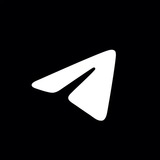This media is not supported in your browser
VIEW IN TELEGRAM
Toca para la vista previa de stickers. No le tienes que preguntar a alguien dónde encontró los stickers. Simplemente toca un sticker en cualquier chat para añadir el pack a tu biblioteca.
This media is not supported in your browser
VIEW IN TELEGRAM
Recordatorios. Puedes programar mensajes en tu chat de Mensajes guardados para recordar tus futuros eventos.
Cuando tienes recordatorios pendientes, un ícono📅 o 🕒 aparece en la barra de mensajes. Tócalo para ver, enviar, editar o eliminar los siguientes recordatorios.
Cuando tienes recordatorios pendientes, un ícono
Please open Telegram to view this post
VIEW IN TELEGRAM
This media is not supported in your browser
VIEW IN TELEGRAM
Canales privados para almacenamiento. Todos los usuarios de Telegram tienen almacenamiento ilimitado en la nube. Puedes usar canales privados para almacenar multimedia, archivos y notas tal como en Mensajes guardados.
This media is not supported in your browser
VIEW IN TELEGRAM
Almacenamiento en la tarjeta SD. Ve a Ajustes > Datos y almacenamiento > Almacenar en, en Android, para guardar la multimedia y archivos de Telegram en tu tarjeta SD.
Los ajustes de uso de almacenamiento permiten liberar espacio en tu dispositivo, sin eliminar mensajes ni multimedia.
Los ajustes de uso de almacenamiento permiten liberar espacio en tu dispositivo, sin eliminar mensajes ni multimedia.
This media is not supported in your browser
VIEW IN TELEGRAM
Desliza a la izquierda para responder. Contesta directamente a un mensaje individual respondiéndolo.
Las respuestas son hiladas, así que puedes mantener las conversaciones organizadas y tocarlas para ir al mensaje original.
En los chats grupales, las respuestas envían una notificación de mención que el usuario verá aunque tenga el chat silenciado.
Las respuestas son hiladas, así que puedes mantener las conversaciones organizadas y tocarlas para ir al mensaje original.
En los chats grupales, las respuestas envían una notificación de mención que el usuario verá aunque tenga el chat silenciado.
This media is not supported in your browser
VIEW IN TELEGRAM
Editor de multimedia: Texto. Añade una descripción o haz memes personalizados usando múltiples estilos de texto.
This media is not supported in your browser
VIEW IN TELEGRAM
Editor de multimedia: Recorta / rota videos. Redimensiona, rota o usa el efecto espejo en tus fotos y videos antes de enviarlos.
This media is not supported in your browser
VIEW IN TELEGRAM
Anunciar mensajes con Siri. Los usuarios de iOS pueden establecer que Siri lea los mensajes recibidos en voz alta en sus auriculares con bluetooth.
(Mira este video con sonido 🔊).
(Mira este video con sonido 🔊).
This media is not supported in your browser
VIEW IN TELEGRAM
Cambia fotos de perfil. Cambia rápidamente a una foto de perfil anterior o video tocando “Establecer como principal” en tu página de Ajustes.
This media is not supported in your browser
VIEW IN TELEGRAM
Vista previa de la multimedia. La multimedia de los mensajes recientes aparece en miniaturas directamente en la lista de chats, para darte una idea de lo que fue enviado.
Para echar un vistazo rápido del chat, mantén pulsada su foto de perfil y obtén una vista previa. Los mensajes no leídos seguirán marcados como no leídos.
Para echar un vistazo rápido del chat, mantén pulsada su foto de perfil y obtén una vista previa. Los mensajes no leídos seguirán marcados como no leídos.
This media is not supported in your browser
VIEW IN TELEGRAM
Editor de multimedia: Curvas. Haz ajustes avanzados de luminosidad o ayuda a que colores individuales destaquen, con un completo control sobre las sombras, tonos medios y luces.
This media is not supported in your browser
VIEW IN TELEGRAM
Íconos para carpetas. Haz clic con el botón secundario y añade íconos individuales para tus carpetas de chat en Telegram Desktop y Telegram para macOS, para organizar todo desde tus gatos hasta tus criptomonedas.
Para mostrar los íconos de carpetas en macOS, ve a Ajustes > Carpetas de chats > Pestañas a la izquierda.
Para mostrar los íconos de carpetas en macOS, ve a Ajustes > Carpetas de chats > Pestañas a la izquierda.
This media is not supported in your browser
VIEW IN TELEGRAM
Imágenes como fondo de chat. En Android, elige una foto de tu galería para usarla como fondo de chat en Ajustes > Ajustes de chats > Cambiar fondo de chat.
En iOS, ve a Ajustes > Apariencia > Fondo de chat.
En iOS, ve a Ajustes > Apariencia > Fondo de chat.
This media is not supported in your browser
VIEW IN TELEGRAM
Notificar a todos los miembros. Todos los chats permiten múltiples mensajes fijados para destacar información importante. En grupos, también puedes enviar una notificación especial a todos los miembros, que aparecerá incluso si tienen el chat silenciado.
This media is not supported in your browser
VIEW IN TELEGRAM
Modo nocturno automático. Configura tu app para que cambie entre temas diurnos y nocturnos automáticamente, cambiando a una hora específica, siguiendo tus ajustes del sistema o adaptándose a la luz ambiente.
En iOS, ve a Ajustes > Apariencia > Modo nocturno automático para ver las opciones.
Los usuarios de Android pueden tocar el ícono🌝 /🌞 que está en el menú lateral para cambiar instantáneamente entre los temas de día y noche.
En iOS, ve a Ajustes > Apariencia > Modo nocturno automático para ver las opciones.
Los usuarios de Android pueden tocar el ícono
Please open Telegram to view this post
VIEW IN TELEGRAM
This media is not supported in your browser
VIEW IN TELEGRAM
Grupos y canales privados. Por defecto, todos los grupos y canales que creas son privados. Esto quiere decir que los usuarios deben ser añadidos o tienen que usar un enlace de invitación para unirse y ver el chat.
Para hacer que tu grupo o canal sea abierto para todos los usuarios y que aparezca en la búsqueda global, cambia su tipo a público en su página de información.
Para hacer que tu grupo o canal sea abierto para todos los usuarios y que aparezca en la búsqueda global, cambia su tipo a público en su página de información.
This media is not supported in your browser
VIEW IN TELEGRAM
Soporte multidispositivo. Usa tu cuenta de Telegram en todas las plataformas: tus chats y multimedia se respaldan en la nube, se sincronizan en todos tus dispositivos y aparecen al instante cuando inicias sesión.
This media is not supported in your browser
VIEW IN TELEGRAM
Verificación en dos pasos. Añade una capa extra de seguridad a tu cuenta con una contraseña. Cuando esté activada, será requerida cada vez que inicies sesión, junto con el código enviado a tu dispositivo.
Si olvidas la contraseña, sólo puedes restablecerla utilizando el correo de recuperación que añades al momento de configurarla.
De todos modos, si todavía tienes tu sesión iniciada y no puedes acceder a ese correo, puedes solicitar restablecer la contraseña para eliminar la contraseña después de 7 días. Esto puede ser cancelado desde cualquiera de tus dispositivos.
Ve a Ajustes > Privacidad y seguridad > Verificación en dos pasos para añadir o cambiar tu contraseña.
También puedes activar un código de bloqueo local. Así, se requerirá un código PIN para abrir la app y ver tus chats.
Si olvidas la contraseña, sólo puedes restablecerla utilizando el correo de recuperación que añades al momento de configurarla.
De todos modos, si todavía tienes tu sesión iniciada y no puedes acceder a ese correo, puedes solicitar restablecer la contraseña para eliminar la contraseña después de 7 días. Esto puede ser cancelado desde cualquiera de tus dispositivos.
Ve a Ajustes > Privacidad y seguridad > Verificación en dos pasos para añadir o cambiar tu contraseña.
También puedes activar un código de bloqueo local. Así, se requerirá un código PIN para abrir la app y ver tus chats.
This media is not supported in your browser
VIEW IN TELEGRAM
Título de administrador. Cada uno de los administradores de los grupos puede tener un título único para mostrar su rol, responsabilidades y más.
Los títulos son mostrados en la zona superior de los mensajes, así como también al lado del nombre del administrador en la lista de miembros, haciendo fácil su identificación.
Para cambiar un título de administrador, abre los privilegios del administrador desde la info. del grupo y deslízate hasta el fondo.
Los títulos son mostrados en la zona superior de los mensajes, así como también al lado del nombre del administrador en la lista de miembros, haciendo fácil su identificación.
Para cambiar un título de administrador, abre los privilegios del administrador desde la info. del grupo y deslízate hasta el fondo.
This media is not supported in your browser
VIEW IN TELEGRAM
Soporte de Telegram. Contacta con nuestro equipo de voluntarios de soporte en cualquier momento desde “Hacer una pregunta” en la pantalla de ajustes.